Im digitalen Zeitalter ist die Visualisierung des Datenflusses entscheidend für die Effizienz. Datenflussdiagramme (DFDs) bieten einen klaren Überblick über die Informationsbewegungen innerhalb eines Systems. Dieser Leitfaden führt Sie durch den Prozess der Erstellung eines DFD mit Microsoft Visio, einem benutzerfreundlichen Tool mit leistungsstarken Funktionen.
Mit Hilfe von Visio werden Sie in die Lage versetzt, ein Visio-Datenflussdiagramm zu erstellen. Machen Sie sich bereit, Ihre Datenverwaltung und Ihre Entscheidungsprozesse effizient zu verbessern.
In diesem Artikel
Die Komponenten von Datenflussdiagrammen
Datenflussdiagramme (DFDs) bestehen aus den folgenden Hauptkomponenten:
- Prozesse: Diese stellen Aktivitäten oder Funktionen dar, die Daten manipulieren.
- Datenspeicher: Orte, an denen Daten zum Abruf und zur Verwendung gespeichert werden.
- Datenflüsse: Pfeile, die die Bewegung von Daten zwischen Prozessen und Datenspeichern darstellen.
- Externe Entitäten: Repräsentieren externe Quellen oder Ziele von Daten.
- Anmerkungen: Zusätzliche Details oder Beschreibungen, die das Verständnis verbessern.
Zusammen bilden diese Elemente eine visuelle Blaupause, die ein klares Verständnis und eine Analyse des Datenflusses innerhalb eines Systems oder Unternehmens ermöglicht.
Schritte zum Erstellen eines Datenflussdiagramms mit Microsoft Visio?
Hier sind die Schritte, mit denen Sie im Handumdrehen ein Visio-Datenflussdiagramm erstellen können:
Schritt 1: Öffnen Sie Microsoft Visio auf Ihrem Computer.
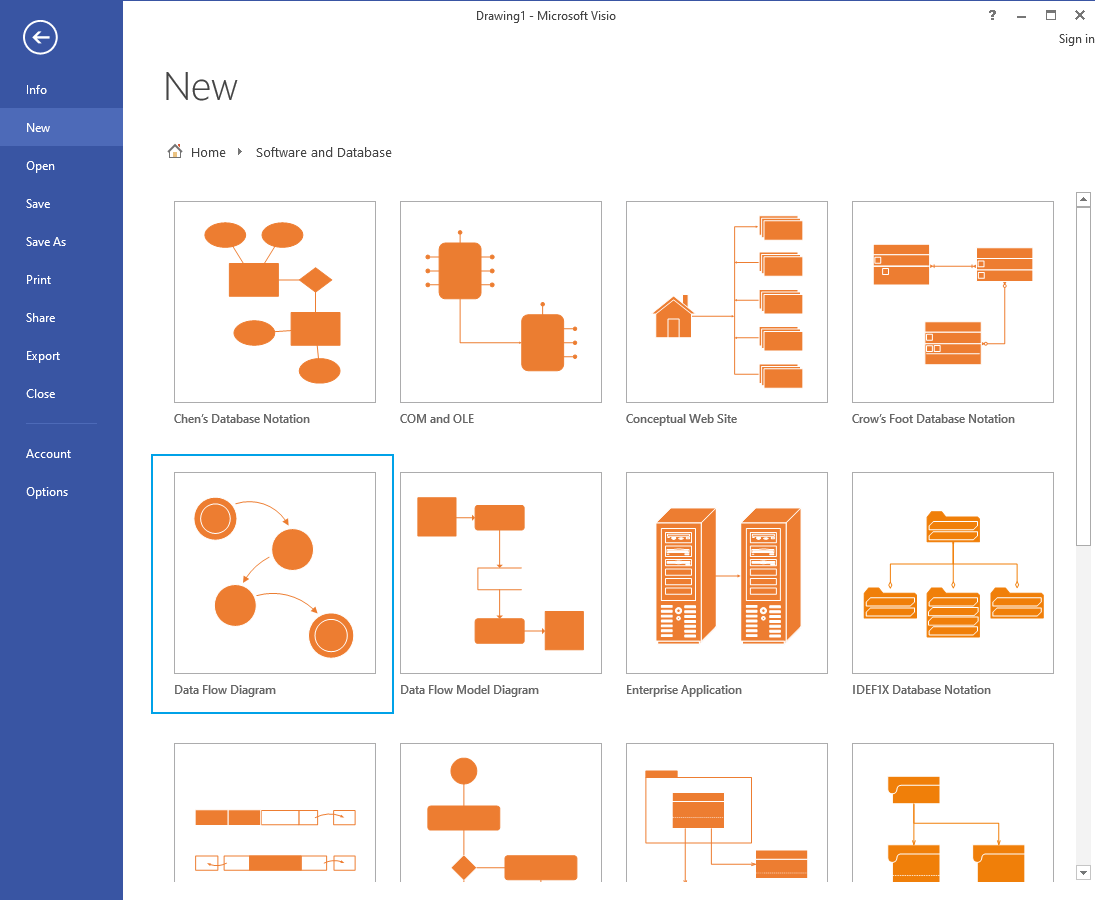
Schritt 2: Microsoft Visio bietet eine Reihe von vorgefertigten Vorlagen, die Sie praktisch nutzen können. Rufen Sie einfach die Registerkarte "Neu" auf, um die verfügbaren Vorlagen zu erkunden und auszuwählen.
Schritt 3: Ziehen Sie Prozessformen für Aktivitäten, Datenspeicher für die Speicherung, Formen für externe Entitäten und Datenflusspfeile auf die Leinwand. Verbinden Sie diese Formen mit Pfeilen, um den Datenfluss darzustellen.
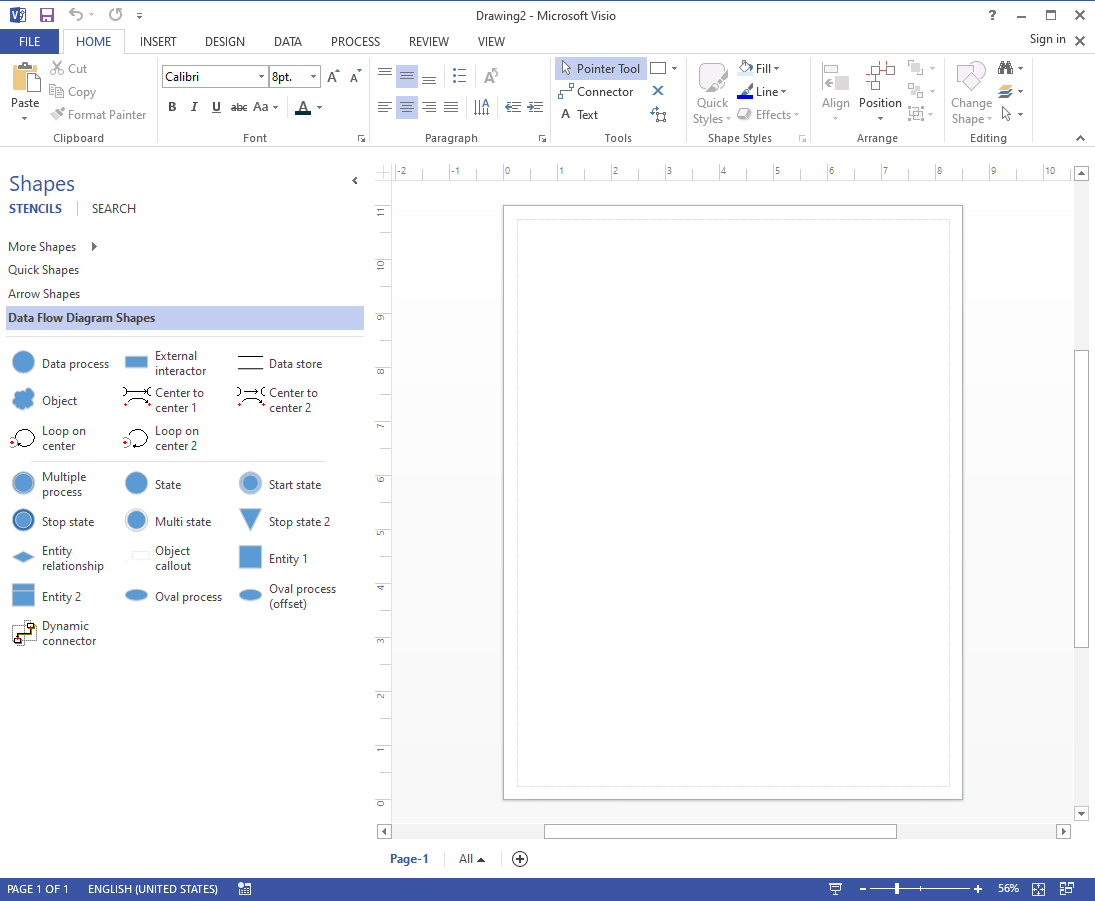
Schritt 4: Wenden Sie eine zusätzliche Formatierung oder Gestaltung an, um die visuelle Attraktivität zu erhöhen.
Schritt 5: In Visio haben Sie die Möglichkeit, aus einer Vielzahl von Entitäten und Konnektoren für Ihr Flussdiagramm zu wählen. Außerdem stehen Ihnen verschiedene Optionen zur Verfügung, um Ihre Arbeit optisch aufzuwerten. Um Ihren Fortschritt zu speichern, klicken Sie einfach auf "Datei" und wählen dann "Speichern unter", wenn Sie fertig sind.
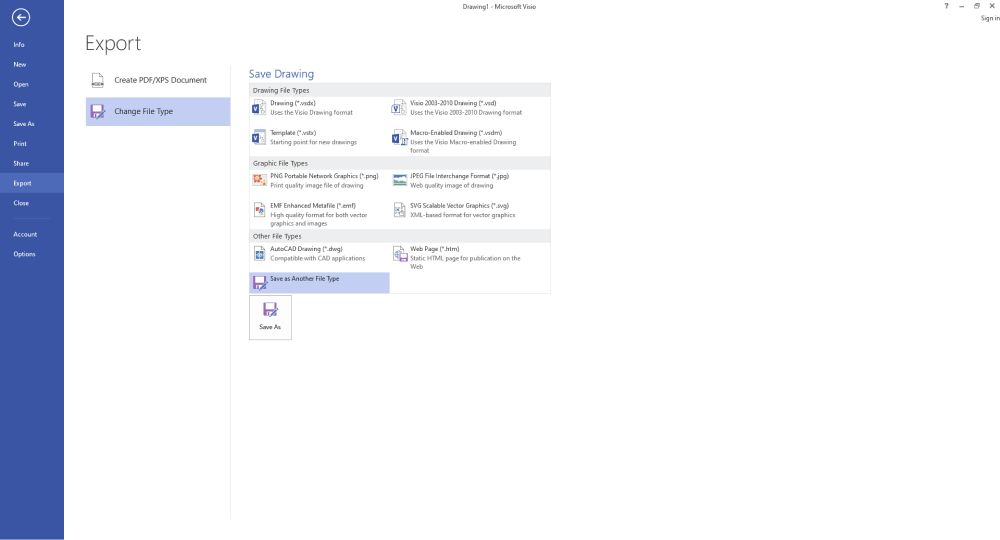
Wenn Sie diese Schritte befolgen, haben Sie mit Microsoft Visio erfolgreich ein Datenflussdiagramm erstellt, das die Datenbewegungen in Ihrem System oder Prozess visuell darstellt.
Wie kann man ein Datenflussdiagramm online einfacher gestalten?
Die Erstellung eines Visio-Datenflussdiagramms kann ein komplexer und zeitaufwändiger Prozess sein, insbesondere für Anfänger, die sich mit der Software und ihren Tools vertraut machen müssen. Diese Lernkurve kann Ihre Aufgabe erheblich verzögern.
Wenn Sie jedoch nach einer reibungslosen Erfahrung bei der Erstellung effektiver Datenflussdiagramme suchen, bietet Wondershare EdrawMax Online eine Lösung. Dieses All-in-One Tool für die Diagrammerstellung vereinfacht den Prozess und bietet eine umfassende Plattform für die Erstellung verschiedener Diagramme, von Flussdiagrammen und P&ID bis hin zu UML-Diagrammen und Grundrissen.
Mit über 280 unterstützten Diagrammtypen bietet EdrawMax eine vielseitige Lösung für Ihre Diagrammerstellung.
Hier sind die Schritte zur Erstellung eines Datenflussdiagramms mit EdrawMax:
Schritt 1: Starten Sie das Wondershare EdrawMax Tool auf Ihrem PC.
Schritt 2: Rufen Sie nach dem Start der Anwendung die Kategorie "Flussdiagramm" auf und wählen Sie dann "Datenflussdiagramm". An dieser Stelle haben Sie die Wahl, entweder ein neues Datenflussdiagramm zu erstellen oder eine Auswahl von Vorlagen zu durchsuchen, je nachdem, was Sie bevorzugen.
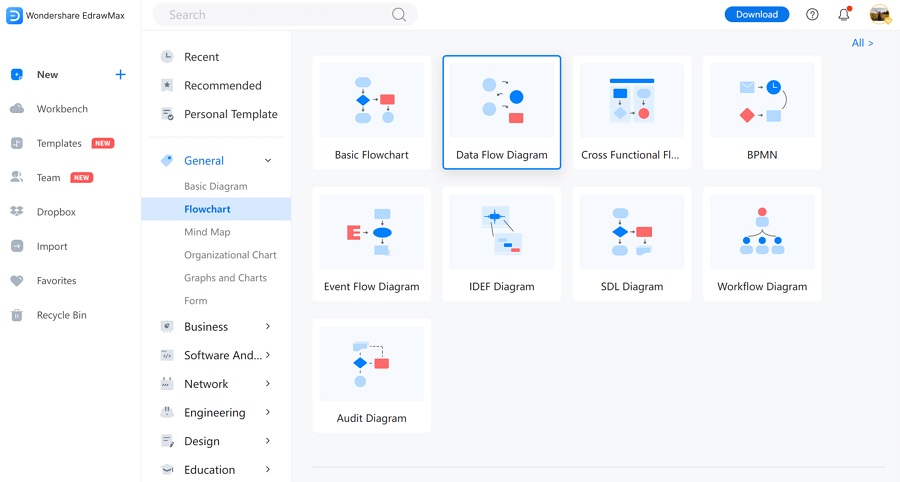
Schritt 3: In den linken Bibliotheken finden Sie eine Reihe von Symbolen, darunter Flussdiagramm- und Datenflusselemente. Es ist erwähnenswert, dass alle diese voreingestellten Symbole für Edraw-Benutzer zur freien Verwendung in ihren Diagrammen verfügbar sind.
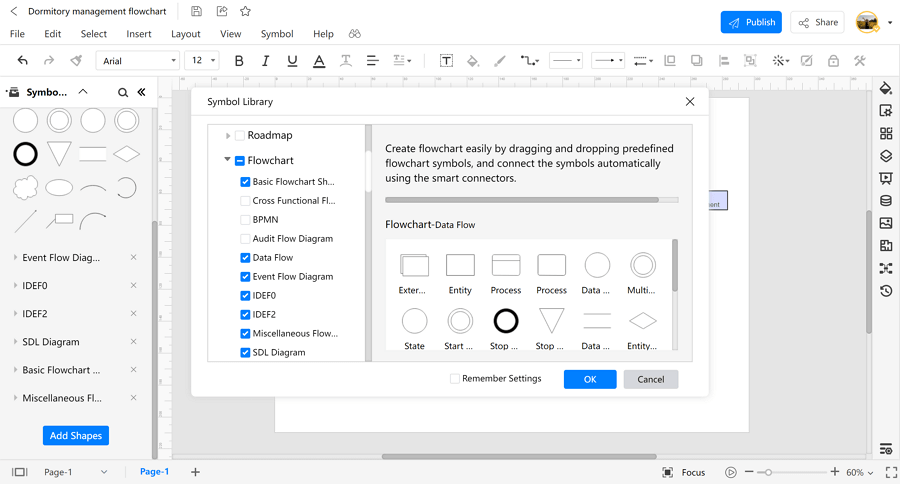
Schritt 4: Beschriften Sie die Symbole, die für den Prozess von Bedeutung sind, mit einem beschreibenden Text. Fügen Sie bei Bedarf auch verschiedene Formatierungsstile hinzu.
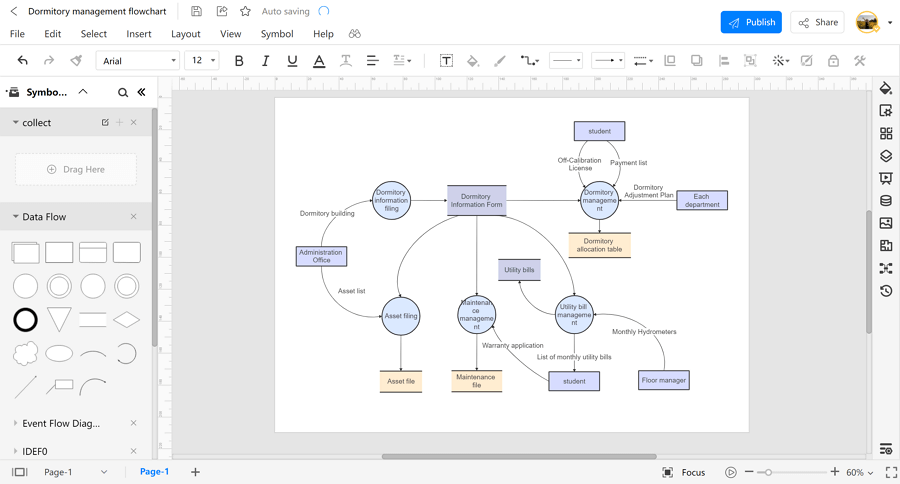
Schritt 5: Nachdem Sie Ihr Datenflussdiagramm fertiggestellt haben, ist es an der Zeit, es zu exportieren. Sie haben die Möglichkeit, sie in verschiedenen Formaten wie PNG, PDF, VSDX, PPTX und mehr zu speichern. Außerdem können Sie Ihr Diagramm direkt als Visio-Datei exportieren.
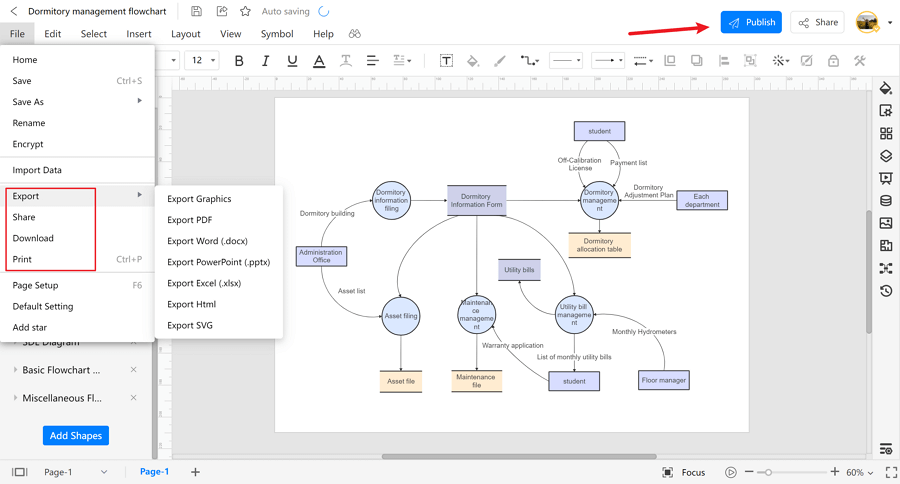
Datenflussdiagramm Visio Beispiele
Im Folgenden finden Sie einige Beispiele für Visio-Datenflussdiagramme, die Sie direkt bearbeiten oder an Ihre speziellen Bedürfnisse anpassen können.
Beispiel 1: Datenflussdiagramm Level 0
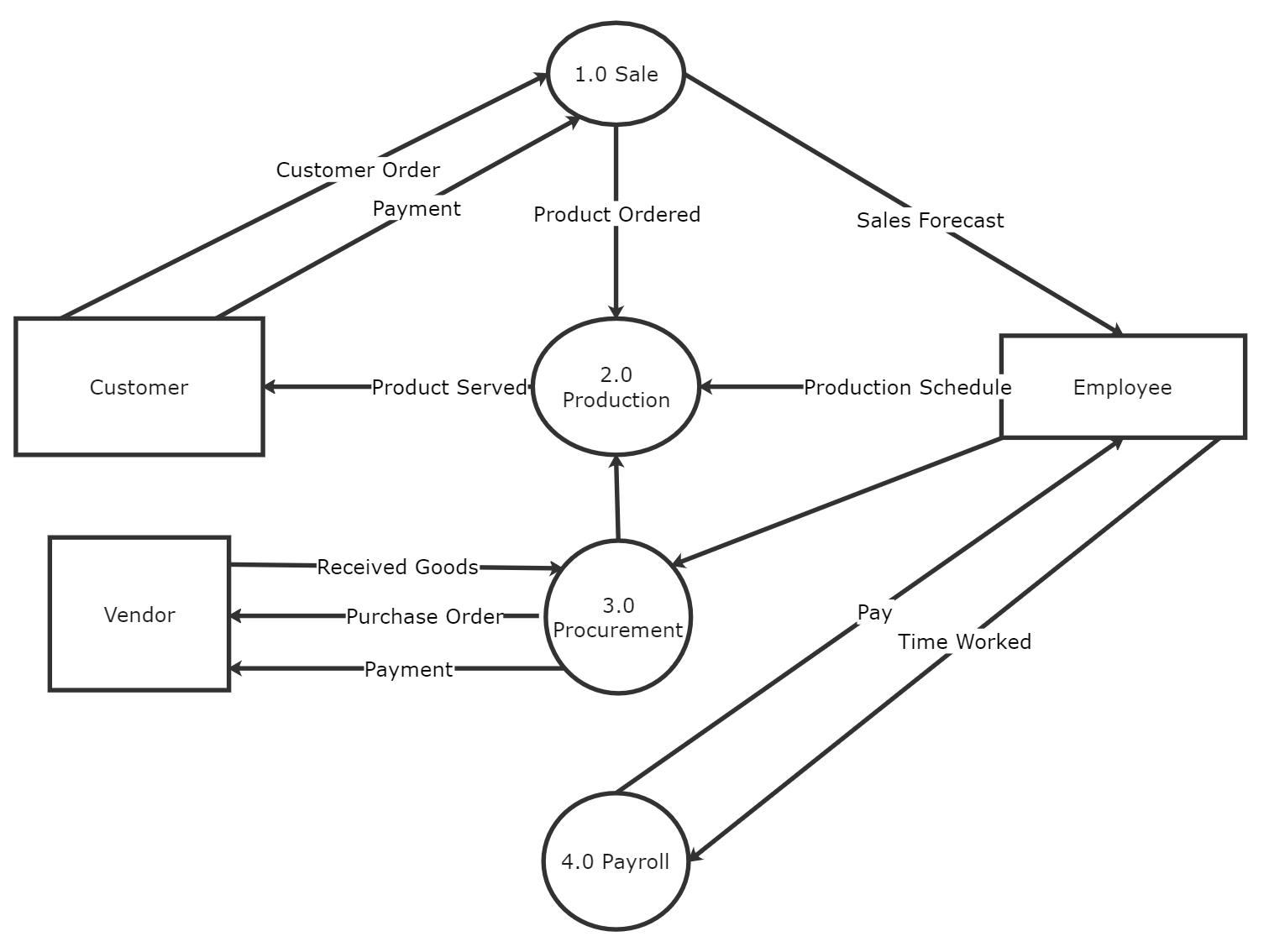
Dieses Kontextdiagramm in Visio stellt die höchste Abstraktionsebene dar und bietet einen Überblick über das gesamte System und seine wichtigsten Prozesse. Es bietet einen Überblick über den Datenfluss innerhalb der Systemarchitektur aus einer übergeordneten Perspektive.
Beispiel 2: Datenflussdiagramm Level 1
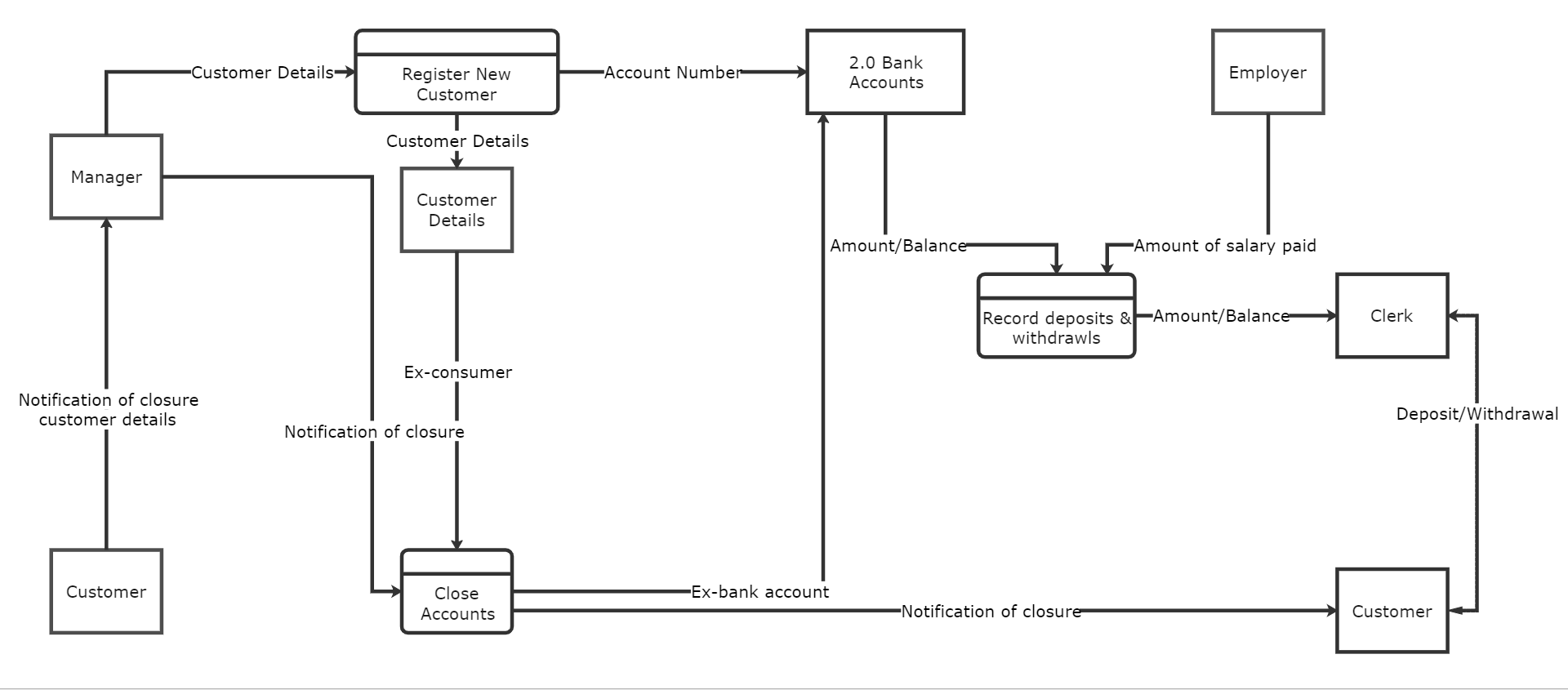
Auf Level 1 taucht das DFD tiefer in die Prozesse ein, die auf Level 0 skizziert wurden. Es unterteilt jeden Hauptprozess in Teilprozesse und bietet so eine detailliertere Ansicht des Datenflusses, der Interaktionen und der Abhängigkeiten.
Beispiel 3: Datenflussdiagramm für Online-Shopping
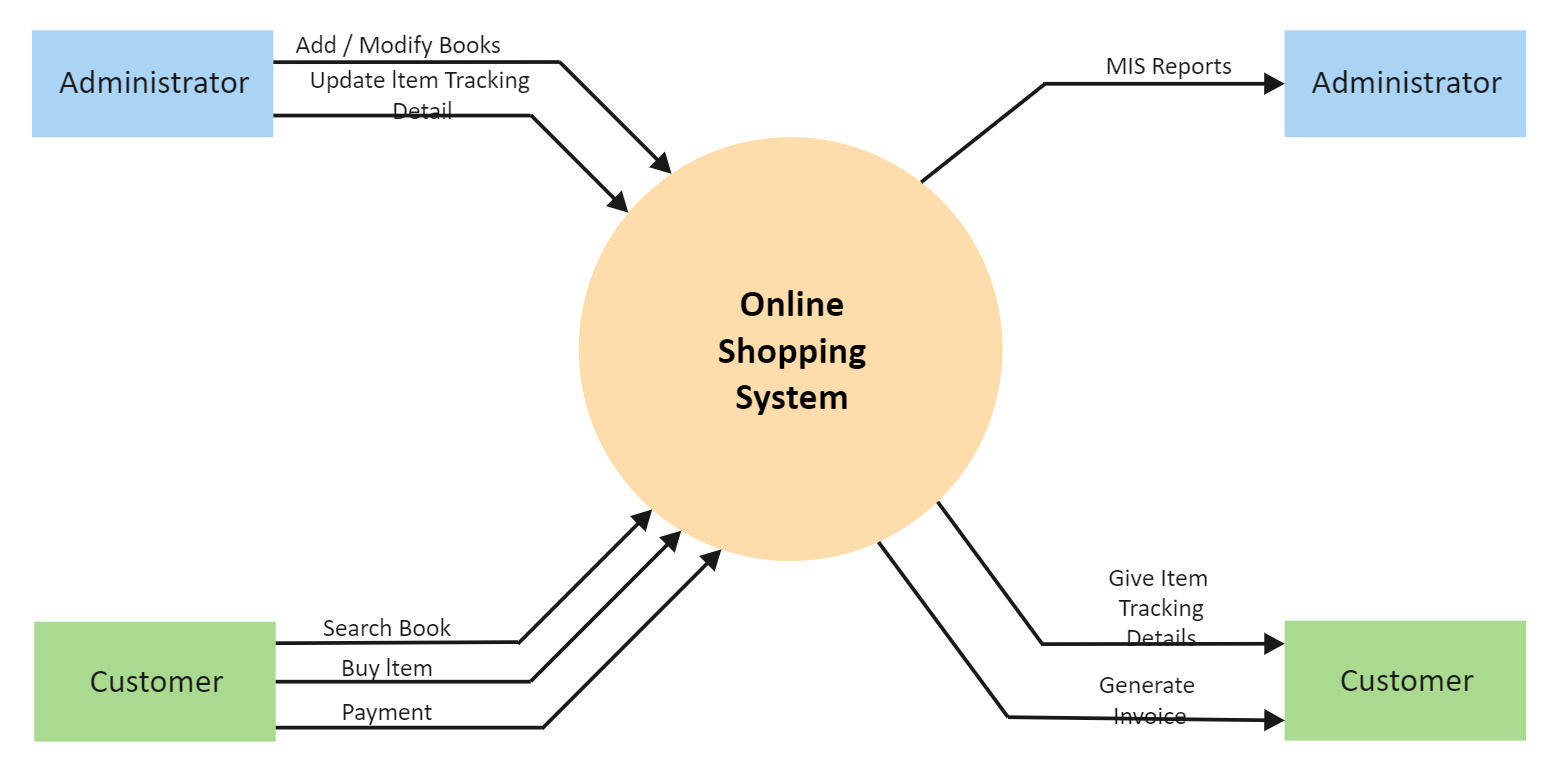
Dieses DFD, das speziell auf E-Commerce-Plattformen zugeschnitten ist, skizziert den Datenfluss in einem Online-Shopping-System. Es veranschaulicht, wie Benutzer mit der Webseite interagieren, wie Bestellungen verarbeitet werden und wie Daten zwischen den verschiedenen Komponenten der Plattform übertragen werden.
Fazit
Durch das Erlernen der Erstellung eines Visio-Datenflussdiagramms erhalten Einzelpersonen und Unternehmen einen unschätzbaren Einblick in ihre Datenprozesse. Durch die sorgfältige Auswahl der Komponenten, präzise Verbindungen und durchdachte Formatierung werden diese Diagramme zu leistungsstarken Tools für eine bessere Datenverwaltung und Entscheidungsfindung.
Die Effizienz und Klarheit der intuitiven Oberfläche von EdrawMax machen es zu einem unverzichtbaren Tool im Bereich der Prozessvisualisierung. Wenn Sie die in diesem Leitfaden beschriebenen Schritte befolgen, verfügen Sie nun über das Wissen und die Fähigkeiten, den Datenfluss in Ihren Systemen effektiv darzustellen. Nutzen Sie diese Fähigkeiten, um die Effizienz zu steigern, Abläufe zu rationalisieren und letztendlich Ihre Projekte zum Erfolg zu führen.


